Win11显示未安装音频设备怎么办
来源:互联网 更新时间:2025-09-16 14:51
Win11显示未安装音频设备怎么办?相信很多的同学想了解,下面由号令CC小编为您带来答案哦,跟小编一起来看看吧!

一、为什么会提示未安装音频设备?
驱动缺失或损坏:系统升级、误删文件或安装不兼容驱动,都会让Win11无法识别音频设备。
Windows 音频服务异常:如果音频服务被关闭,也会出现声音功能不可用的情况。
硬件接触不良:包括耳机接口松动、声卡接触不良,系统同样会提示未安装音频设备。
系统配置问题:某些清理或优化操作会禁用音频功能,导致设备显示未安装。

二、解决Win11未安装音频设备的方法
方法1:检查声音设置
在任务栏右下角找到音量图标,右键选择 “声音设置”;
确认输出设备是否为“扬声器”或“耳机”;
如果被禁用,右键点击“启用”。
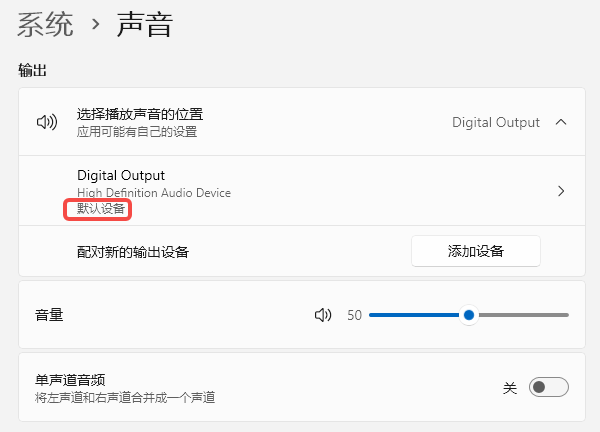
方法2:更新修复声卡驱动
电脑未安装音频设备,多数是由驱动不兼容或损坏导致的。可以用【驱动人生X】,一键扫描电脑,检测声卡驱动是否缺失或异常,并自动安装合适的版本,避免手动下载时出现错误。
可点击此处下载最新版驱动人生X;
打开驱动人生 → 点击“立即诊断”;
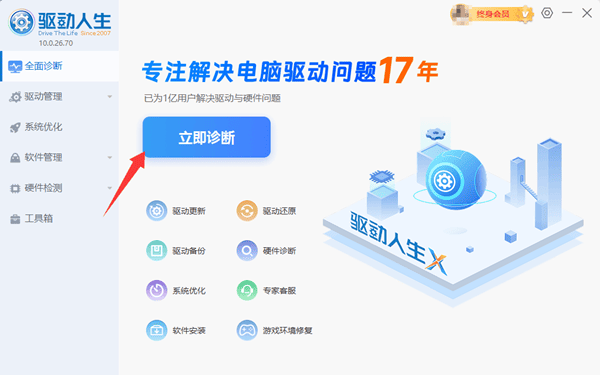
软件会自动扫描你的电脑驱动情况;
如果发现声卡驱动缺失或损坏,只需点击“修复/待升级”,即可自动完成安装。
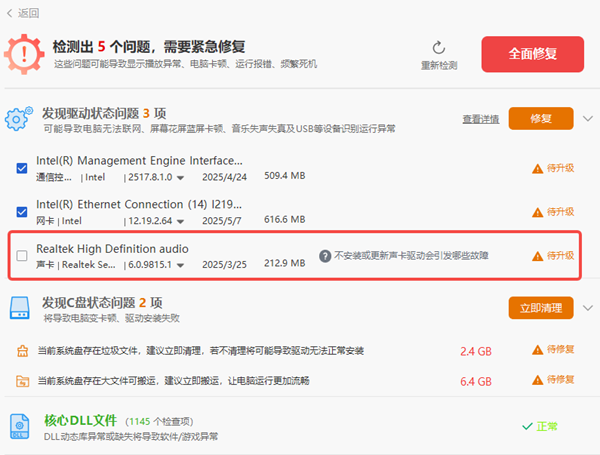
安装完成后,记得重启电脑让驱动生效哦。
方法3:重启音频服务
同时按下 Win R 组合键,输入 services.msc 并点击“确定”;
找到 Windows Audio 服务,右键点击选择“重新启动”;
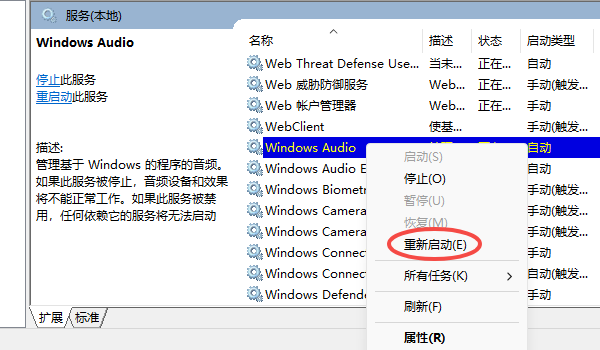
双击Windows Audio,将其启动类型设置为“自动”,避免下次开机时再次出现故障。
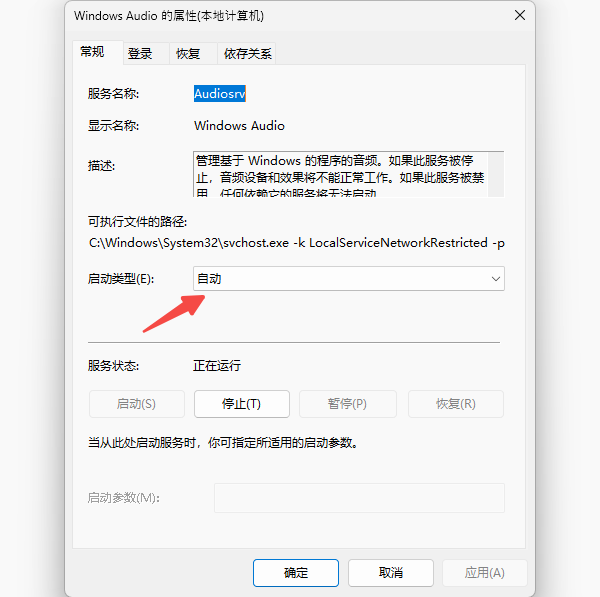
方法4:检查硬件问题
台式机:重新插拔声卡,确认是否接触不良;
笔记本:插上耳机,测试是否为内置扬声器故障。
三、常见问题解答
1、电脑没有声音但显示设备正常怎么办?
可能是音量被调到静音,或者播放设备选择错误,可以在声音设置里切换输出设备。
2、更新驱动后仍然无效怎么办?
可以先卸载声卡驱动,然后重启电脑,再打开驱动人生检测安装驱动。
3、为什么重启电脑后问题又出现?
多数是因为 Windows 音频服务没有设置为自动启动,或者驱动不兼容。
结语:以上就是号令CC小编为您带来的Win11显示未安装音频设备怎么办?希望能帮助到小伙伴们,更多相关的文章请关注号令CC
-
《CF》2025年9月灵狐者的约定活动网址
-
FGO泳装两仪式强度怎么样
-
魔兽世界莫要蜂狂任务攻略
-
魔兽世界摇曳蜂舞任务攻略
-
小鸡庄园最新的答案
-
密室逃脱设计师需要擅长哪项技能 蚂蚁新村今日答案2025.8.26
-
《沙丘:觉醒》主机版将在PC发售一年后上线
-
电脑怎么格式化
-
ToDesk怎么打开设备远程控制权限
-
logitech无线键盘怎么连接电脑
-
科幻二战类银河战士恶魔城《WOLFHOUND》2026年推出
-
鬼灭之刃火之神血风谭2时透无一郎怎么玩
-
微信图片在电脑哪个文件夹
-
蚂蚁新村今日答案最新2025.8.18
-
蚂蚁庄园今天答题答案2025年8月18日
-
古代边境贸易中负责鉴别马匹质量的职业是
-
无期迷途暗域第24期紫藤哀灵怎么打
-
我的世界怎么设置重生点
-
傲游浏览器怎么修改鼠标轨迹颜色
-
镜头人生模特写真馆配置要求
-
1 msvcrt.dll怎么修复 09-08
-
2 vs2008安装失败是怎么回事 09-08
-
3 被覆盖的文件怎么找回 09-08
-
4 cuda安装失败报错怎么办 09-08
-
5 电脑外接显示器怎么设置 09-09
-
6 机械键盘按键失灵怎么修 09-09
-
7 Win10延长自动更新时间的方法 09-09
-
8 电脑运行库安装失败怎么办 09-09
-
9 电脑重装系统后USB接口不能用 09-10
-
10 如何把c盘的文件移到d盘 09-10



